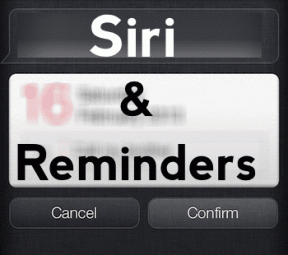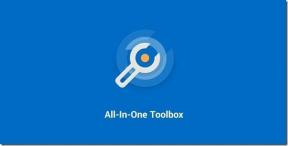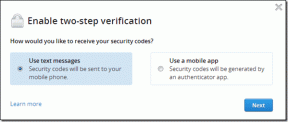8 најбољих начина да поправите дељење локације која се не ажурира у Гоогле мапама за Андроид и иПхоне
Мисцелланеа / / June 24, 2023
Са Гоогле мапама, можете делите или примајте ажурирања локације у реалном времену од пријатеља и породице. Ова функција може бити корисна када треба да координирате са неким да се састанете на одређеној локацији или да обавестите своје вољене о томе где се налазите. Колико год корисна, постоје тренуци када функција дељења локације престане да ради у Гоогле мапама.

Обично Гоогле мапе ажурирају податке о дељењу локације на вашем телефону скоро у реалном времену. Међутим, ако се то из неког разлога не дешава, навели смо неколико брзих и лаких савета који ће вам помоћи да решите проблем за кратко време.
1. Проверите своју интернет везу
Гоогле мапе можда неће успети да ажурирају податке о дељењу локације на вашем Андроид-у или иПхоне-у ако је ваш интернет нестабилан. Стога је добра идеја да искључите све проблеме са интернет везом пре него што покушате било шта друго. За то можете покрените тест брзине интернета на свом телефону.
Ако постоје проблеми, размислите о преласку на другу мрежну везу и погледајте да ли то помаже.
2. Измените дозволу за локацију за Гоогле мапе
Да бисте ажурирали вашу локацију у реалном времену, Гоогле мапе захтевају сталан приступ подацима о вашој локацији. Ево како да проверите да ли Гоогле мапе имају потребну дозволу да увек прате вашу локацију.
Андроид
Корак 1: Дуго притисните икону апликације Гоогле мапе и додирните икону 'и' у резултирајућем менију.

Корак 2: Идите на Дозволе и изаберите Локација из следећег менија.

Корак 3: Изаберите „Дозволи све време“.

иПхоне
Корак 1: Отворите апликацију Подешавања на свом иПхоне-у и померите се надоле да бисте додирнули Гоогле мапе.
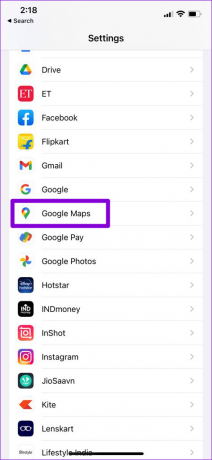
Корак 2: Додирните Локација и изаберите Увек.
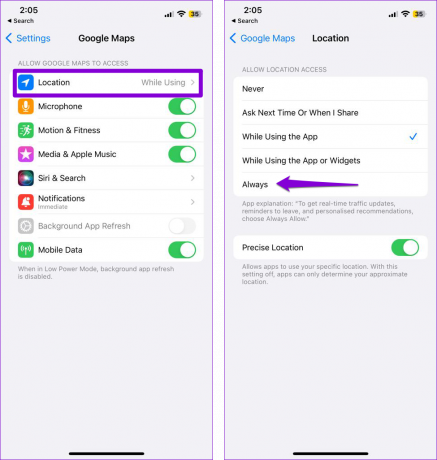
3. Дозволите Гоогле мапама да раде у позадини
Да ли сте ограничили апликацију Гоогле мапе да ради у позадини? Ако је тако, апликација можда неће успети да ажурира податке о дељењу локације када је не користите активно. Ево како то можете да промените.
Андроид
Корак 1: Дуго притисните икону апликације Гоогле мапе и додирните икону 'и' у резултирајућем менију.

Корак 2: Додирните Мобилни подаци и онемогућите прекидаче поред „Дозволи коришћење података у позадини“ и „Дозволи коришћење података док је Уштеда података укључена“.

Корак 3: Вратите се на страницу са информацијама о апликацији и додирните Батерија. Затим изаберите опцију Неограничено.
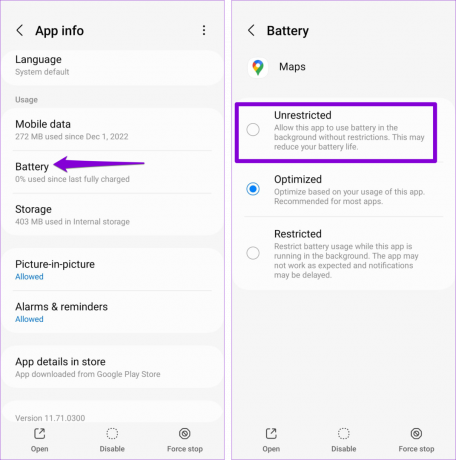
иПхоне
Корак 1: Отворите апликацију Подешавања и додирните Опште.

Корак 2: Изаберите Освежавање апликације у позадини, а затим укључите прекидач поред Гоогле мапа у следећем менију.
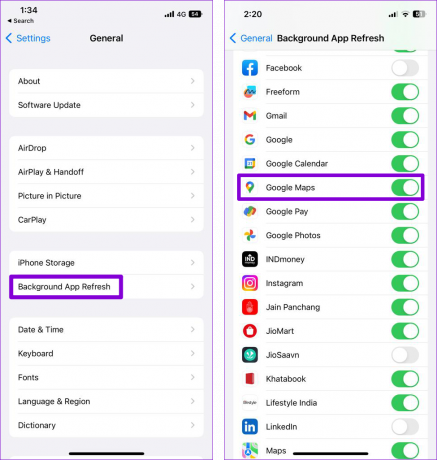
4. Завршите сесију дељења локације и поново је покрените
Привремени кварови такође могу бити одговорни за Проблем са ажурирањем локације уживо у Гоогле мапама. Можете покушати да завршите тренутну сесију дељења локације и поново је покренете да бисте видели да ли то помаже.
Корак 1: Отворите апликацију Гоогле мапе на телефону.
Корак 2: Додирните икону профила у горњем десном углу и изаберите Дељење локације.

Корак 3: Изаберите контакт са којим делите своју локацију и додирните Стоп.
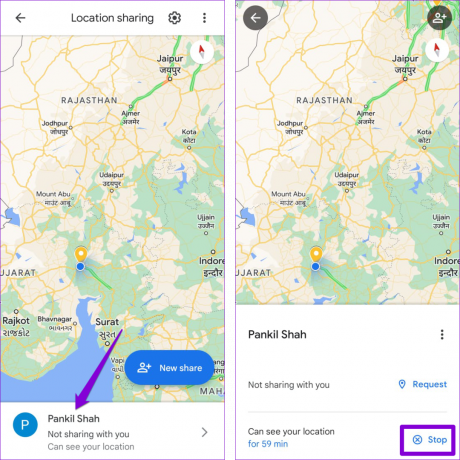
4. корак: Додирните дугме „Дели локацију са [име контакта]“, подесите жељени временски оквир и притисните дугме Дели.

5. Искључите режим уштеде енергије или режим ниске потрошње
Када омогућите режим уштеде батерије, ваш телефон ограничава одређене позадинске активности, као што је праћење локације. Као резултат тога, апликације попут Гоогле мапа могу имати проблема са дељењем или ажурирањем дељене локације на вашем телефону. Да бисте то избегли, најбоље је да онемогућите режим уштеде батерије на свом Андроид-у или иПхоне-у.
Андроид
Корак 1: Отворите апликацију Подешавања и померите се надоле да бисте додирнули „Нега батерије и уређаја“.

Корак 2: Идите на Батерија и искључите опцију уштеде енергије.
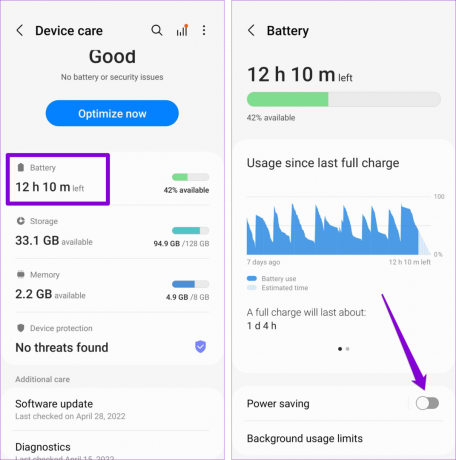
иПхоне
Корак 1: Отворите апликацију Подешавања на свом иПхоне-у.
Корак 2: Померите се надоле да бисте додирнули Батерија и искључите прекидач поред Режим ниске потрошње енергије.

6. Калибрирајте компас
Ако функција дељења локације и даље не ради упркос исправљању свих подешавања, можда ћете морати калибришите компас на свом Андроид-у или иПхоне-у. Ево како то можете да урадите.
Андроид
Корак 1: Покрените апликацију Гоогле мапе на свом Андроид-у и додирните плаву тачку која приказује вашу тренутну локацију.

Корак 2: Изаберите опцију Калибрирај на дну и извршите покрет на екрану да бисте направили број 8 са својим телефоном.
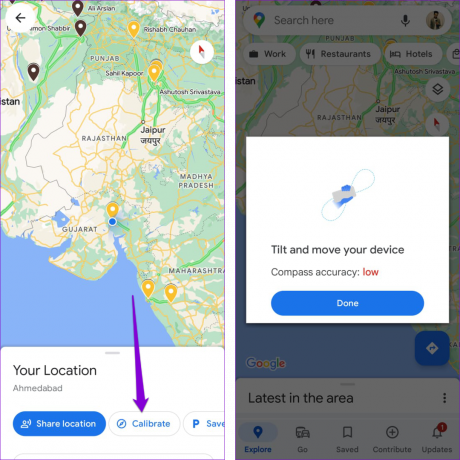
иПхоне
Корак 1: Отворите апликацију Подешавања на свом иПхоне-у.
Корак 2: Померите се надоле да додирнете Приватност и безбедност и изаберите Услуге локације из следећег менија.

Корак 3: Додирните Системске услуге и омогућите прекидач поред Калибрација компаса.
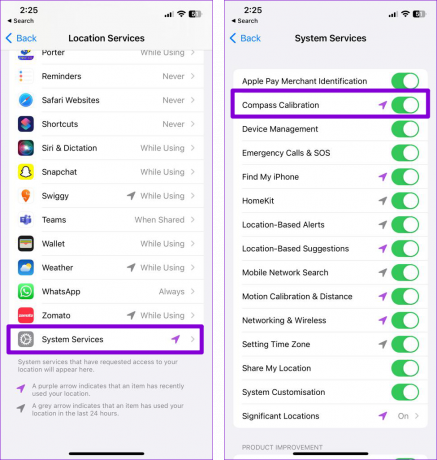
7. Обриши кеш меморију Гоогле мапа (Андроид)
Није неуобичајено да се кеш апликације Гоогле мапе поквари током времена. када се то деси, Гоогле мапе можда неће радити како се очекује на вашем Андроид-у. Покушајте да обришете постојеће податке кеша да бисте проверили да ли то решава проблем.
Корак 1: Дуго притисните икону апликације Гоогле мапе и додирните икону информација у менију који се отвори.

Корак 2: Идите на Складиште и додирните опцију Обриши кеш на дну.
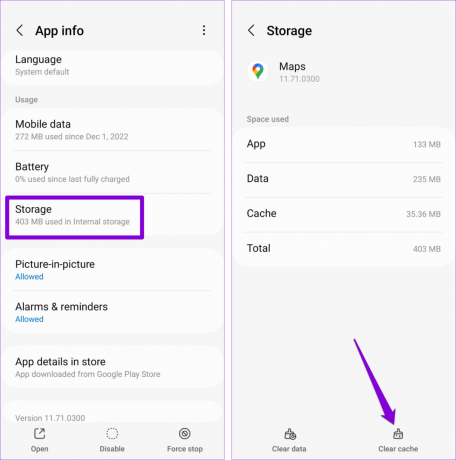
8. Ажурирајте апликацију Гоогле мапе
Постоји шанса да је функција дељења локације у Гоогле мапама престала да ради због грешке. Можете да проверите Плаи Сторе (Андроид) или Апп Сторе (иПхоне) да видите да ли је доступна новија верзија апликације.
Гоогле мапе за Андроид
Гоогле мапе за иПхоне
Након ажурирања апликације Гоогле мапе, проверите да ли је проблем и даље присутан.
Нема више нетачних ажурирања локације
У већини случајева, омогућавање континуираног приступа локацији или дозвољавање апликације да ради у позадини требало би да реши проблем. Међутим, ако то не помогне, можда ћете морати да прибегнете другим решењима да бисте решили проблеме са дељењем локације у Гоогле мапама. Као и увек, јавите нам које је решење радило за вас у коментарима испод.
Последњи пут ажурирано 29. маја 2023
Горњи чланак може садржати партнерске везе које помажу у подршци Гуидинг Тецх. Међутим, то не утиче на наш уреднички интегритет. Садржај остаје непристрасан и аутентичан.

Написао
Панкил је по занимању грађевински инжењер који је свој пут започео као писац у ЕОТО.тецх. Недавно се придружио Гуидинг Тецх-у као слободни писац да би покрио упутства, објашњења, водиче за куповину, савете и трикове за Андроид, иОС, Виндовс и Веб.